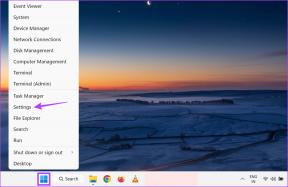Piszkozatok mentése, elérése vagy törlése az Instagramon
Vegyes Cikkek / / August 05, 2023
Az Instagram remek hely arra, hogy közönséget keressen tartalmainak és kreativitásának. Tudtad, hogy létrehozhatsz bejegyzéseket, tekercseket és történeteket, és elmentheted őket piszkozatok alá, hogy később visszatérhess és közzétedd őket? Ebben a cikkben bemutatjuk az összes módot, hogy a lehető legjobban kihasználhassa az Instagram piszkozatok funkcióját iPhone és Android készülékein.
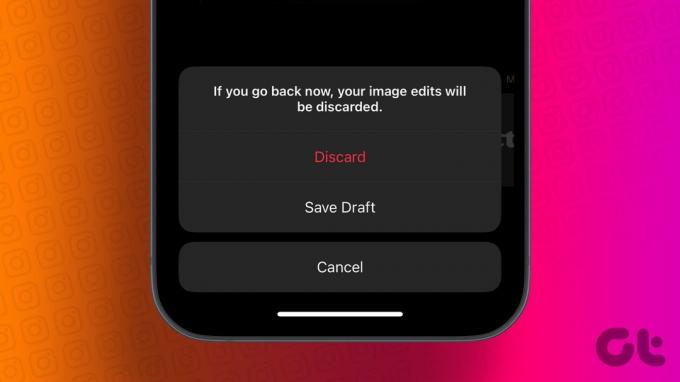
Ez a funkció akkor előnyös, ha rendszeresen tegyen közzé tartalmat az Instagramon. Ha a legjobb szerkesztéseket és funkciókat szeretné használni a tartalomhoz, akkor nem szeretné siettetni a folyamatot. Ezért a bejegyzést előzetesen szerkesztheti, a piszkozatot elmentheti, és az áttekintés után közzéteheti. A lépések ugyanazok az Android és iOS eszközökön.
Ne feledje azonban, hogy az Instagram-piszkozatok hét nap után automatikusan törlődnek. Ezért a tervezetet csak a létrehozásától számított hét napon belül érheti el és teheti közzé.
Piszkozat használata Instagram-bejegyzésekhez
Így mentheti, érheti el, teheti közzé vagy törölheti a bejegyzések piszkozatait az Instagram alkalmazásban. Nézzük meg, hogyan készítsünk vázlatot.
Hozzon létre egy piszkozatot a bejegyzéshez
1. lépés: Nyissa meg az Instagramot, és koppintson a plusz ikonra új bejegyzés létrehozásához.
2. lépés: Koppintson a Közzététel elemre.

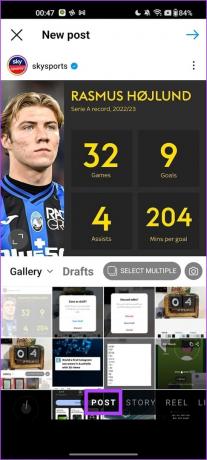
3. lépés: Válassza ki az összes közzétenni kívánt képet.
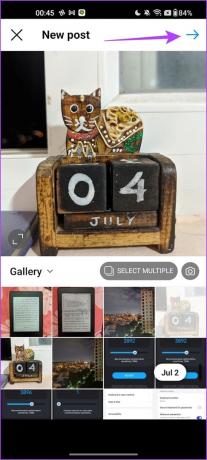
4. lépés: Ha szeretné, végezze el a módosításokat, és koppintson a bal felső sarokban lévő balra mutató nyílra.
5. lépés: Érintse meg a Piszkozat mentése lehetőséget.

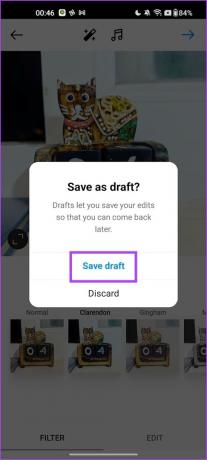
Keressen és tegyen közzé egy bejegyzést a Piszkozatok közül
A piszkozat mentése után az alábbi lépéseket követve elérheti vagy bejegyzésként közzéteheti.
1. lépés: Nyissa meg az Instagram alkalmazást, és érintse meg a plusz ikont.
2. lépés: Koppintson a Közzététel elemre, és válassza a Piszkozatok lehetőséget.


3. lépés: Válassza ki a piszkozatot, és végezze el a kívánt módosításokat. Ha elkészült, ugyanazt közzéteheti bejegyzésként.
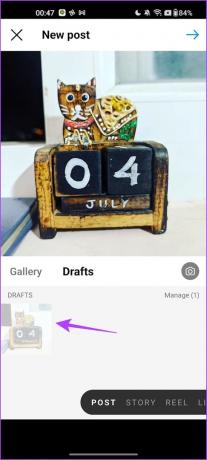
Hogyan lehet törölni egy Instagram-bejegyzés piszkozatot
Így törölheti egy Instagram-bejegyzés piszkozatát. Először meg kell nyitnia a piszkozatok részt az előző szakasz lépései szerint.
1. lépés: Nyissa meg az Instagram alkalmazást, és érintse meg a plusz ikont.
2. lépés: Koppintson a Közzététel elemre, és válassza a Piszkozatok lehetőséget. Most érintse meg a Kezelés elemet.
3. lépés: Koppintson a szerkesztés ikonra.
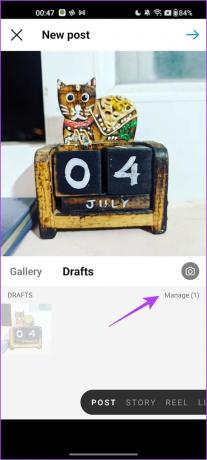
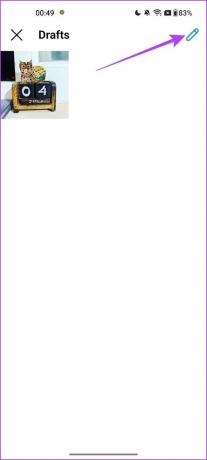
4. lépés: Válassza ki az elvetni kívánt piszkozatot, és érintse meg a pipát.
5. lépés: Érintse meg az Elvetés gombot a piszkozat törléséhez.
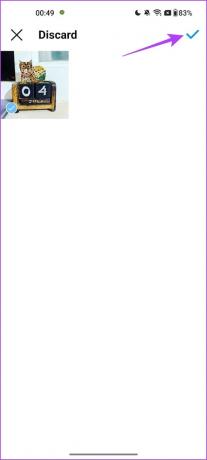

Hogyan használjunk piszkozatot Instagram-történetekhez
Így hozhat létre, használhat és törölhet piszkozatot egy Instagram sztori.
Mentse el az Instagram-piszkozatokat egy történethez
1. lépés: Nyissa meg az Instagram alkalmazást, és érintse meg a plusz ikont új történet hozzáadásához.
2. lépés: Válassza a Történet lehetőséget.


3. lépés: Tölts fel egy képet. A szerkesztések elvégzése után érintse meg a bal oldali nyilat a piszkozat mentéséhez.
4. lépés: Érintse meg a Piszkozat mentése lehetőséget. Ez az!

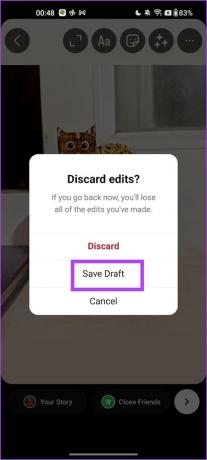
Hozzáférés az Instagram-piszkozatokhoz
Így érheti el és teheti közzé történetét az Instagram piszkozat részében.
1. lépés: Nyissa meg az Instagram alkalmazást, és érintse meg a plusz ikont új történet hozzáadásához.
2. lépés: Válassza a Történet lehetőséget.
3. lépés: Nyissa meg a galériát, és érintse meg a Piszkozatok elemet.
4. lépés: Válassza ki a közzétenni kívánt piszkozatot, és tegye közzé történetként.
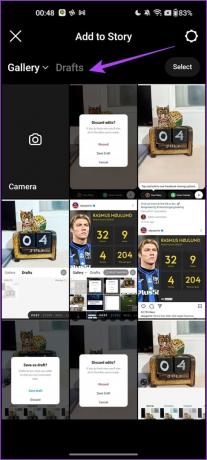

Töröljön egy Instagram-sztorivázlatot
Ha törölni szeretné egy Instagram-történet mentett piszkozatát, itt megteheti.
1. lépés: Nyissa meg a mentett történetvázlatot az Instagram alkalmazásban, és koppintson a bal oldali nyíl ikonra.
2. lépés: Érintse meg a Vázlat törlése lehetőséget.


A piszkozatok használata Instagram-tekercsekhez
Az Instagram piszkozati funkciója a leghasznosabb a tekercseknél. A tekercsek nagyszerű tartalomformák a kreatív beviteléhez, így menet közben is rögzíthet felvételeket a tekercsekhez, majd piszkozatként mentheti őket későbbi szerkesztés céljából. Így hozhat létre, tehet közzé és törölhet piszkozatokat a tekercsekhez az Instagramon.
Olvassa el is: A tekercsek szerkesztése az Instagram beépített szerkesztőjével
Hogyan készítsünk piszkozatot egy Instagram-tekercshez
Miután elvégezte a tekercs összes szerkesztését, és közzéteszi azt, lehetőség nyílik a tekercs piszkozatként való mentésére. Ehhez érintse meg a Piszkozat mentése lehetőséget.

Hogyan keressünk és tegyünk közzé egy tekercset a piszkozatokból
Most megnézzük, hogyan lehet megtalálni és közzétenni a mentett piszkozatot.
1. lépés: Az Instagram alkalmazásban érintse meg a plusz ikont egy új tekercs közzétételéhez.
2. lépés: Koppintson a Tekercs elemre, és válassza a Piszkozatok lehetőséget.

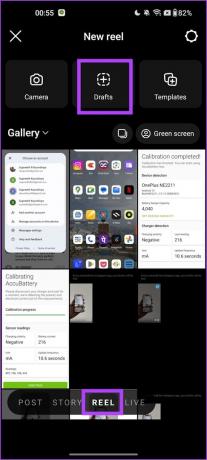
3. lépés: Válassza ki a tekercset a piszkozatok közül, ha közzé szeretné tenni a hírfolyamában.
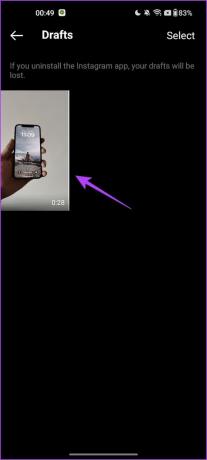
Hogyan lehet törölni egy Instagram tekercsvázlatot
Piszkozat törléséhez nyissa meg a mentett piszkozatokat, és érintse meg a Kiválasztás gombot a jobb felső sarokban. Ezután válassza ki az összes törölni kívánt piszkozatot, és érintse meg az Elvetés elemet.
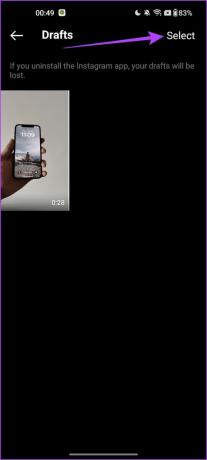

Ez minden, amit tudnia kell a piszkozatok létrehozásáról, eléréséről, közzétételéről és törléséről az Instagramon. Ha további kérdései vannak, tekintse meg a GYIK részt.
GYIK az Instagram Drafts oldalon
Nem. A törölt piszkozatokat nem állíthatja vissza az Instagramon.
A történetet, bejegyzést vagy tekercset elmentheti galériájába/tárhelyébe, majd megoszthatja a piszkozatot.
Nincs korlátozás a piszkozatok készítésére az Instagramon.
Mentse el szerkesztéseit egy másik napra
Reméljük, hogy ez a cikk segít piszkozatok létrehozásában az Instagram-tartalomhoz. A piszkozatok készítése rendkívül hasznos, ha kipróbálja a különböző szerkesztési lehetőségeket, és alaposan átnézi azokat, így csak jó minőségű tartalmat tesz közzé követőinek!
Utolsó frissítés: 2023. augusztus 03
A fenti cikk olyan társult linkeket tartalmazhat, amelyek segítenek a Guiding Tech támogatásában. Ez azonban nem befolyásolja szerkesztői integritásunkat. A tartalom elfogulatlan és hiteles marad.